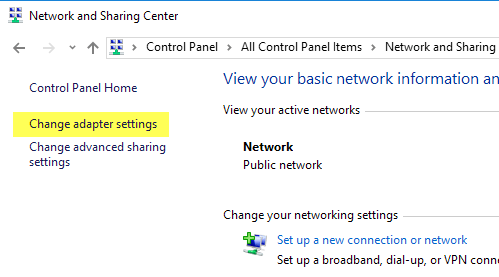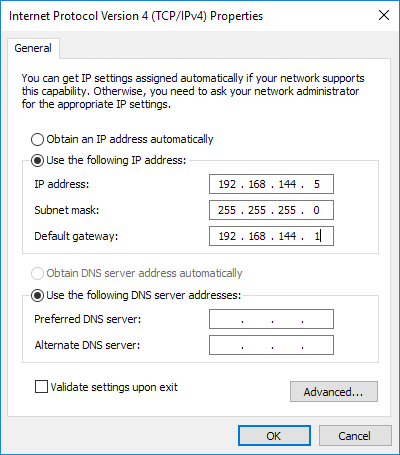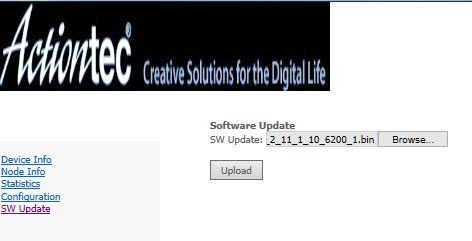私は家全体が同軸ケーブルで結ばれているので最近Actiontec MoCA 2.0イーサネットから同軸アダプタ を購入しました。最近MoCA 2.0もサポートするFIOS Quantum Gatewayにアップグレードしました。 100Mbpsまたは12.5MB / sのMoCA 1.1を使用していた以前の速度と比較して、私のLAN上のローカルデータ転送速度を400Mbpsまたは50MB /秒程度まで上げることができます。
私は最近、あなたのインターネット用のFIOSを持っているなら、新しいQuantum Gatewayへのアップグレード が良い動きであることを説明している他のサイトの投稿を書きました。
これは素晴らしいアダプタであり、MoCA 2.0をサポートする数少ない人のうちの1人ですが、いくつかの問題もあります。 Amazonでレビューを読んだら、それは素晴らしく、頻繁に落ちて再起動する必要があります。幸運なことに、Actiontecは新しいファームウェアのアップデートでこれを支えてきました。残念ながら、私はアダプタのファームウェアをアップデートする方法を教えてくれるサイトを見つけることができませんでした!最後に、私はActiontecのカスタマーサービス担当者と連絡を取り、手順を学びました。この記事では、Actiontec ECB6200アダプタのWebインターフェイスに接続するプロセスについて説明しますファームウェアを更新する。また、私が提供した最新のファームウェアのダウンロードリンクも提供します。
ECB6200ファームウェアのアップグレード
はじめに、同軸ケーブルをアダプタから取り外す必要があります。一旦それをしたら、イーサネットケーブルの一方の端をアダプタに差し込み、もう一方の端をWindows PCに差し込んでください。
Windows PC上で、ネットワーク設定を変更する必要があります。アダプタのWebインターフェイスに接続できます。これを行うには、コントロールパネルを開き、[ネットワークと共有センター]をクリックします。 カテゴリ表示から小または大アイコンに変更してください。 / p>
次に、左側のメニューで[アダプタ設定の変更]をクリックします。 >Ethernetまたはローカルエリア接続を右クリックし、Propertiesを選択します。
リストから[インターネットプロトコルバージョン4(TCP / IPv4)]を選択し、[プロパティ次のIPアドレスを使用ラジオボタンを選択し、次のように数字を入力します。 IPアドレスは192.168.144.5を選択しましたが、最後の数字は.30または.1で終わらない限り選択できます。
デフォルトゲートウェイを192.168.144.1に設定してください。 DNSサーバーの番号を入力する必要はありません。 [OK]をクリックし、もう一度[OK]をクリックしてコントロールパネルに戻ります。 192.168.144.30。
すべてが設定されている場合は適切に、あなたはアダプターについての情報を持つシンプルなActiontecウェブページを見るべきです。 SWバージョンは、Actiontecアダプタの現在のファームウェアバージョンです。この執筆時点の最新版は2.11.1.10.6200.1です。
9
上記のリンクから最新のフラッシュ版をダウンロードできます。これはActiontecによって私に直接送られました。また、VirusTotalを使ってスキャンして、きれいだったことを確認しました。 SW Updateをクリックし、Browseボタンをクリックして.BINファイルを選択します。
[アップロード]ボタンをクリックすると、ファイルをアップロードする前にコンテンツを解凍する必要があります。アップロードが開始されます。アップロードされた割合が表示され、100%に達したら完了と再起動と表示されます。この時点では、実際に画面が更新されるわけではありません。
私にとっては、いくつか更新していくつかの問題に遭遇しなければなりませんでした。まず、アップロードするときに一定の割合で止まってしまうことがあります。私が初めて試したとき、それは87%に達して、そこに座っていました。最終的に、私はそれを抜いてプラグインし直してからもう一度試しました。最終的にはうまくいったのです。
もう1つは、更新はうまくいったのですが、自分の家で使用した場所に接続すると、パワーライトが出てくると、同軸ライトが点灯し、同軸ライトが約2秒後に出てきます。その後、電源ライトが出てきて、再び同軸ライトで同じことをします。その上で、すべてのケーブルを外して約10秒間、リセットボタンを押し続けなければならなかったので、問題は解決しました。
この記事は、最新のファームウェアバージョンを入手するには、888-436-0657に直接連絡するか、このオンラインテクニカルサポートフォーム に記入してください。ご不明な点がございましたら、お気軽にコメントしてください。お楽しみください!